Windows– ის ზოგი მომხმარებელი პრეტენზიებს გამოთქვამს ფორუმზე იმ შეცდომის შესახებ, რომელსაც ისინი შეესწრებიან, როდესაც ცდილობენ სხვადასხვა პროგრამებზე წვდომა თავიანთ კომპიუტერებზე. თუ თქვენ ხედავთ ”პრობლემამ გამოიწვია, რომ პროგრამამ შეწყვიტა სწორად მუშაობა”გაგზავნა, რომელიც აპლიკაციის გაშვებას ცდილობს, გადადით ამ მარტივ გამოსწორებებზე.
ფიქსის 1 - აწარმოეთ თავსებადობის რეჟიმში
აპლიკაციის გაშვებამ სწორი თავსებადობის პარამეტრებით უნდა გადაჭრას ეს საკითხი.
1. გადადით აპლიკაციის ადგილზე.
2. მაშინ, თქვენ გჭირდებათ დააჭირეთ მაუსის მარჯვენა ღილაკს განაცხადზე და შემდეგ დააჭირეთ ღილაკს ”Თვისებები“.

3. Ერთხელ Თვისებები ფანჯარა გამოჩნდება ეკრანზე, დააჭირეთ ღილაკს "თავსებადობა”ჩანართი.
4. ამის შემდეგ, თქვენ უნდა ჩეკი ვარიანტი ”გაუშვით ეს პროგრამა თავსებადობის რეჟიმში:”

5. შემდეგ დააჭირეთ ჩამოსაშლელს.
6. აირჩიეთ „ვინდოუს 8”ან”ვინდოუსი 7”ჩამოსაშლელი სიიდან.
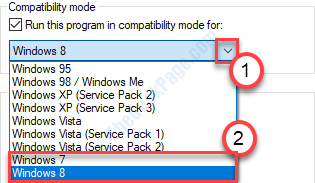
7. Ჩეკი ვარიანტი ”გაუშვით ეს პროგრამა ადმინისტრატორად“.
8. დაბოლოს, დააჭირეთ ღილაკს „მიმართვა”და დააჭირეთ ღილაკს”კარგი“.

შეეცადეთ კვლავ გახსნათ პროგრამა.
დაფიქსირება - 2 განაახლეთ გრაფიკული დრაივერი
გრაფიკისა და მონიტორის დრაივერის განახლებამ შეიძლება ამ კომპიუტერში გადაჭრას ეს საკითხი.
1. დაჭერა ვინდოუსის გასაღები + R.
2. დაწერეთ ”devmgmt.msc”და შემდეგ დააჭირეთ”კარგი“.

3. მოწყობილობის მენეჯერის გამოჩენის შემდეგ თქვენ უნდა დააჭიროთ ღილაკს "ჩვენების ადაპტერები“.
4. ამის შემდეგ, მარჯვენა ღილაკით დააჭირეთ თქვენს გრაფიკულ დრაივერს და შემდეგ დააჭირეთ ღილაკს „განაახლეთ მძღოლი“.

5. შემდეგ, დააჭირეთ ღილაკს ”ავტომატურად მოძებნეთ მძღოლები“.

Windows ახლა მოძებნის უახლეს დრაივერს და დააინსტალირებს თქვენს კომპიუტერში.
შეკეთება - 3 გამორთე DEP
მონაცემთა აღსრულების პრევენცია (DEP) იცავს თქვენს კომპიუტერს პოტენციური მავნე პროგრამებისა და rootkits– ისგან. ზოგჯერ DEP- ს შეუძლია აუკრძალოს ზოგიერთი პროგრამის გაშვება.
1. დაჭერა ვინდოუსის გასაღები + S. დაიწყეთ აკრეფასმდ”საძიებო ველში.
2. ამის შემდეგ, მარჯვენა ღილაკით დააჭირეთ ღილაკს „ბრძანების სტრიქონი“. შემდეგ, დააჭირეთ ღილაკს ”Ადმინისტრატორის სახელით გაშვება“.

3. მას შემდეგ რაც გამოჩნდება CMD ტერმინალი, ტიპი ეს კოდი და მოხვდა შედი მონაცემთა შესრულების პრევენციის გამორთვა.
bcdedit.exe / მითითებული {მიმდინარე} nx AlwaysOff
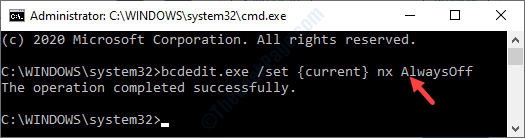
დახურეთ ტერმინალი, ერთხელ ნახავთოპერაცია წარმატებით დასრულდა. ”გაგზავნა ტერმინალში.
გადატვირთეთ სისტემა და გადატვირთვის შემდეგ შეამოწმეთ პროგრამა მუშაობს თუ არა.
[ᲨᲔᲜᲘᲨᲕᲜᲐ–
როგორც ჩვენ დაწვრილებით განვაცხადეთ, DEP იცავს თქვენი სისტემის ფაილებს PUP- ების, ვირუსებისგან და ა.შ. მისი გამორთვა საერთოდ არ არის რეკომენდებული.
მას შემდეგ, რაც თქვენს კომპიუტერში გამოასწორებთ გამოსწორებას, თქვენ უნდა დააყენოთ DEP toჩართულია‘.
1. გახსენით CMD ტერმინალი მხოლოდ ადრეული ეტაპის შემდეგ.
2. ამის შემდეგ, აწარმოეთ ეს კოდი ტერმინალში, რომ DEP ჩართოთ.
bcdedit.exe / მითითებული {მიმდინარე} nx AlwaysOn

ნახავთ, რომ ტერმინალში "წარმატებით დასრულებული ოპერაცია გამოჩნდა".
დახურეთ ტერმინალი და გადატვირთეთ შენი კომპიუტერი.


